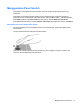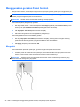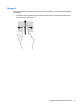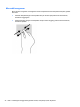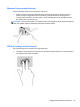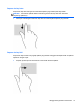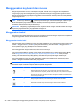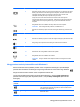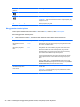User Guide - Windows 8
Menggunakan keyboard dan mouse
Dengan keyboard dan mouse, Anda dapat mengetik, memilih item, menggulir dan menjalankan
fungsi-fungsi yang sama sebagaimana yang Anda lakukan dengan menggunakan gerakan sentuh.
Dengan keyboard Anda juga dapat menggunakan tombol aksi dan tombol pintas untuk menjalankan
fungsi-fungsi khusus.
TIPS: Tombol logo Windows pada keyboard berfungsi untuk kembali dengan cepat ke layar
Mulai dari aplikasi yang terbuka atau dari Desktop. Menekan lagi tombol logo Windows akan
membawa Anda kembali ke layar sebelumnya.
CATATAN: Bergantung negara/wilayah Anda, keyboard Anda mungkin memiliki tombol dan fungsi
keyboard yang berbeda dari yang dijelaskan di bagian ini.
Menggunakan tombol
Komputer Anda memiliki beberapa cara untuk mengakses informasi dengan cepat atau menjalankan
fungsi menggunakan tombol dan kombinasi tombol tertentu.
Menggunakan tombol aksi
Sebuah tombol aksi menjalankan fungsi yang telah ditetapkan. Ikon pada masing-masing tombol, dari
tombol f1 hingga tombol f4, tombol f5 (hanya model tertentu), dan dari tombol f6 hingga tombol f12
menunjukkan fungsi yang ditetapkan untuk tombol tersebut.
Untuk menggunakan fungsi tombol aksi, tekan terus tombolnya.
Fitur tombol aksi diaktifkan di pabrik. Anda dapat menonaktifkan fitur ini dalam Setup Utility (BIOS).
Lihat
Menggunakan Setup Utility (BIOS) dan System Diagnostics pada hal. 80 untuk petunjuk
tentang cara membuka Setup Utility (BIOS), kemudian ikuti petunjuk di bagian bawah layar.
Untuk mengaktifkan fungsi yang telah ditetapkan setelah menonaktifkan fitur tombol aksi, tekan
tombol fn dengan kombinasi tombol aksi yang sesuai.
PERHATIAN: Lakukan dengan sangat hati-hati saat membuat perubahan dalam Setup Utility.
Kesalahan dapat membuat komputer tidak beroperasi dengan baik.
Ikon Tombol Keterangan
f1 Membuka Bantuan dan Dukungan yang berisi tutorial, informasi tentang sistem
operasi Windows dan komputer, jawaban atas pertanyaan, dan pembaruan komputer.
Bantuan dan Dukungan juga berisi alat bantu mengatasi masalah terotomatisasi dan
akses ke bagian dukungan.
f2 Mengurangi kecerahan layar secara berangsur selama tombol ini ditekan.
f3 Menambah kecerahan layar secara berangsur selama tombol ini ditekan.
38 Bab 5 Menavigasi menggunakan gerakan sentuh, alat penunjuk, dan keyboard